页首 > 部件名称 > 接口
接口
接口位于打印机背面。当连接接口线或其他电缆时,请在连接前取下打印机盖。
安装的接口类型和接口数量因打印机型号而异。请检查您的打印机或参阅 按型号划分的已安装接口列表。
有关如何检查打印机型号的信息,请参阅 检查产品名称和型号。
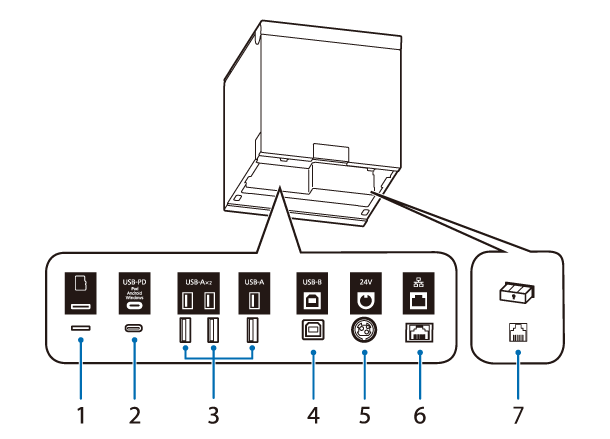
|
1 |
microSD卡插卡槽 |
适合特殊用途,不可用于日常应用。 |
|
2 |
USB-C 接口(兼容USB-PD*) |
连接 USB 电缆以连接平板设备等智能设备。为智能设备充电时可进行数据通信。 |
|
3 |
USB-A 接口 |
用于连接外围设备,如无线局域网单元、客户显示器或手持扫描仪。 |
|
4 |
USB-B 接口 |
连接用于连接到计算机的 USB 电缆。 |
|
5 |
电源接口 |
连接交流适配器的直流线缆。 |
|
6 |
以太网接口 |
连接 LAN 电缆。 |
|
7 |
钱箱弹出接口 |
连接钱箱的模块化线缆。 |
* USB-PD接口是支持USB Power Delivery的USB-C接口。
 小心:
小心:-
平板电脑或智能手机等智能设备连接到USB-C接口(兼容USB-PD)时,打印机的Bluetooth(蓝牙)功能将被禁用。
若要在设备充电时使用Bluetooth(蓝牙)功能,需要更改软件设置。有关详细信息,请参阅 Technical Reference Guide。 -
根据您的智能设备的规格,可能无法使用USB-C接口(兼容USB-PD)为设备充电。在这种情况下,请使用专用的充电器(如智能设备附带的充电器)。
页首 > 部件名称 > 接口
接口
接口位于打印机背面。当连接接口线或其他电缆时,请在连接前取下打印机盖。
安装的接口类型和接口数量因打印机型号而异。请检查您的打印机或参阅 按型号划分的已安装接口列表。
有关如何检查打印机型号的信息,请参阅 检查产品名称和型号。
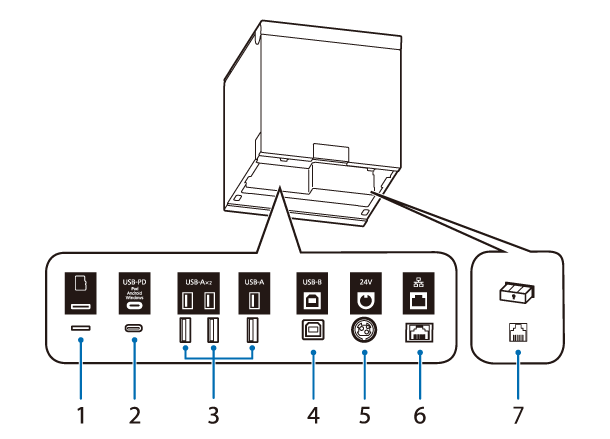
|
1 |
microSD卡插卡槽 |
适合特殊用途,不可用于日常应用。 |
|
2 |
USB-C 接口(兼容USB-PD*) |
连接 USB 电缆以连接平板设备等智能设备。为智能设备充电时可进行数据通信。 |
|
3 |
USB-A 接口 |
用于连接外围设备,如无线局域网单元、客户显示器或手持扫描仪。 |
|
4 |
USB-B 接口 |
连接用于连接到计算机的 USB 电缆。 |
|
5 |
电源接口 |
连接交流适配器的直流线缆。 |
|
6 |
以太网接口 |
连接 LAN 电缆。 |
|
7 |
钱箱弹出接口 |
连接钱箱的模块化线缆。 |
* USB-PD接口是支持USB Power Delivery的USB-C接口。
 小心:
小心:-
平板电脑或智能手机等智能设备连接到USB-C接口(兼容USB-PD)时,打印机的Bluetooth(蓝牙)功能将被禁用。
若要在设备充电时使用Bluetooth(蓝牙)功能,需要更改软件设置。有关详细信息,请参阅 Technical Reference Guide。 -
根据您的智能设备的规格,可能无法使用USB-C接口(兼容USB-PD)为设备充电。在这种情况下,请使用专用的充电器(如智能设备附带的充电器)。
